win10系统将鼠标滚轮方向设置为相反的方法
2024-04-17 13:51:28作者:极光下载站
很多小伙伴在使用win10系统的过程中经常需要对电脑或是与其相连的设备进行各种设置。有的小伙伴想要将自己的鼠标滚轮方向设置为相反方向,但又不知道该怎么进行设置。其实我们只需要记住鼠标的VIDID值,然后在注册表编辑器页面中定位到鼠标VIDID值文件,接着在该文件下打开“Device Parameters”文件,再在右侧页面中找到“FlipFlopWheel”项,双击打开该项并将数值数据改为“1”即可。有的小伙伴可能不清楚具体的操作方法,接下来小编就来和大家分享一下win10系统将鼠标滚轮方向设置为相反的方法。

方法步骤
1、第一步,我们先右键单击“开始”按钮,然后在菜单列表中找到“设备管理器”选项,点击打开该选项
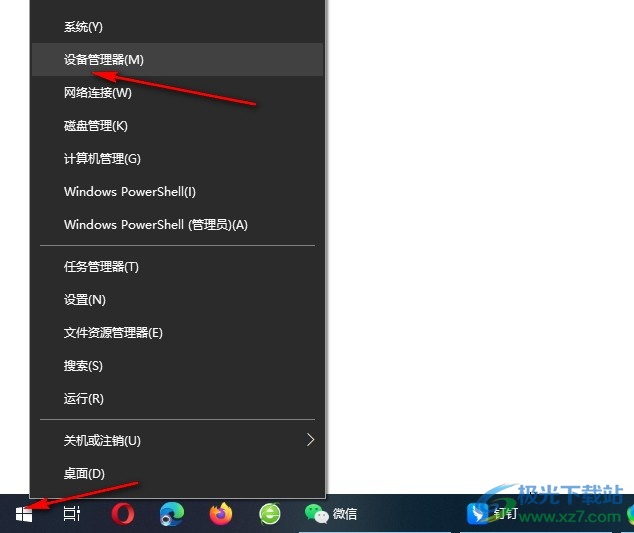
2、第二步,进入设备管理器页面之后,我们先打开鼠标和其他指针设备选项,然后右键单击鼠标设备,接着打开“属性”选项
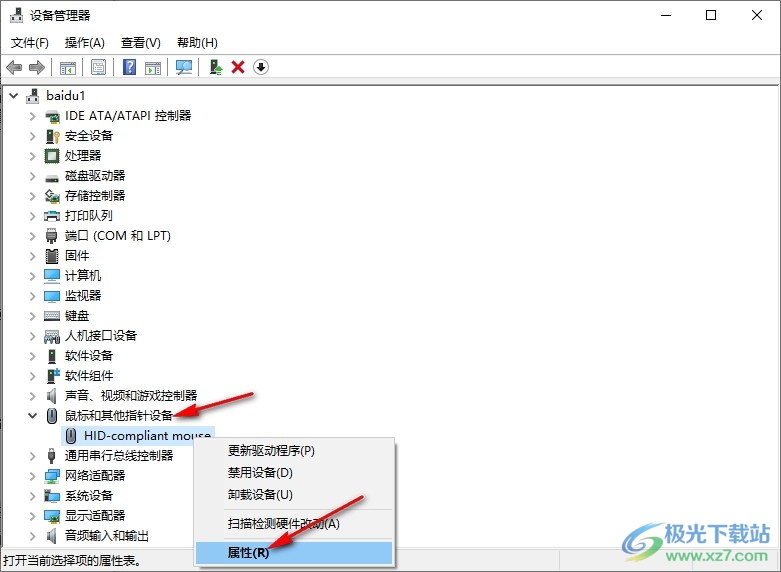
3、第三步,打开属性弹框之后,我们在详细信息页面中将属性设置为“设备实例路径”选项,然后在下方记住鼠标的“VIDID值”
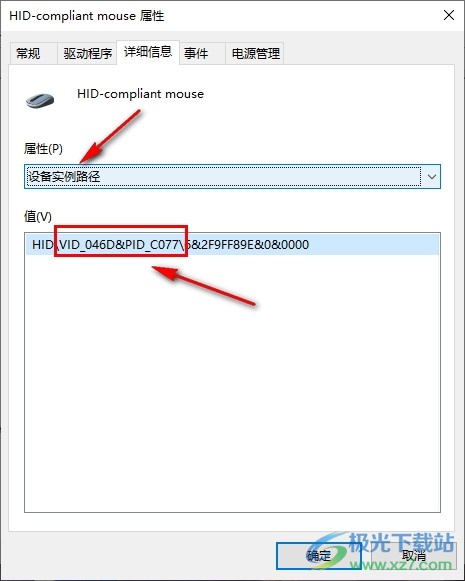
4、第四步,接着我们使用“Win+R”打开运行窗口,然后在窗口中输入“regedit”,打开注册表编辑器
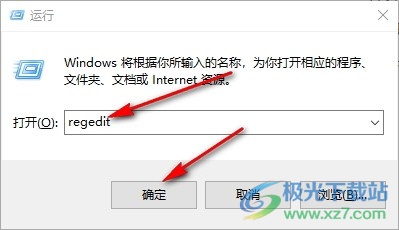
5、第五步,在注册表中我们先定位到“计算机HKEY_LOCAL_MACHINESYSTEMCurrentControlSetEnumHID”,然后在“HID”下点击打开鼠标的“VIDID值”文件夹,再打开任意一个在文件夹,接着点击打开Device Parameters文件
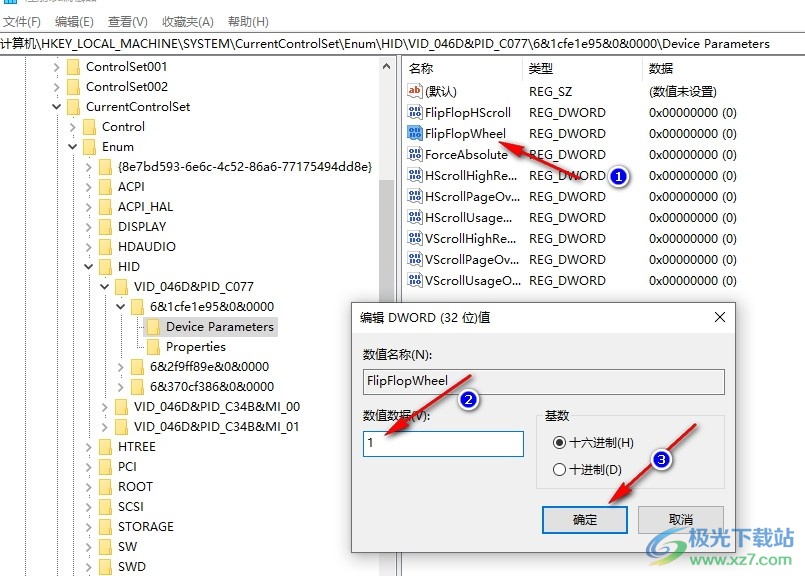
6、第六步,在Device Parameters文件的右侧页面中,我们找到“FlipFlopWheel”项,双击打开该项,然后将数值数据改为“1”,再点击确定选项即可
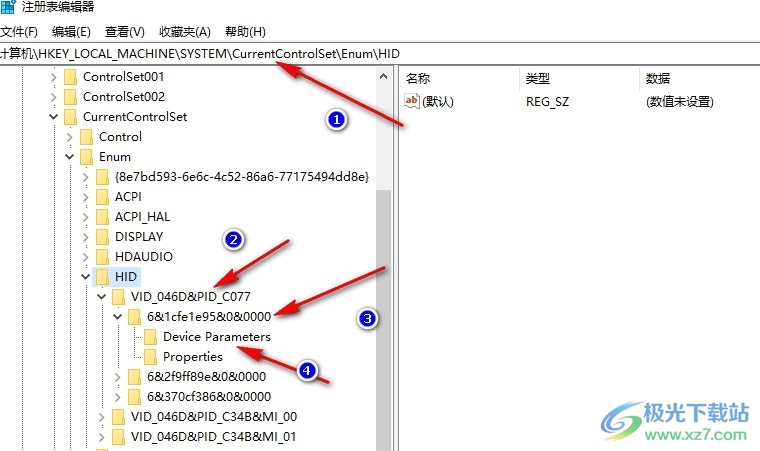
以上就是小编整理总结出的关于win10系统将鼠标滚轮方向设置为相反的方法,我们先在设备管理器中打开鼠标设备属性选项,然后查看鼠标VIDID值,接着在注册表编辑器页面中打开鼠标VIDID值文件中的“FlipFlopWheel”项,将该项的数值数据改为“1”即可,感兴趣的小伙伴快去试试吧。
